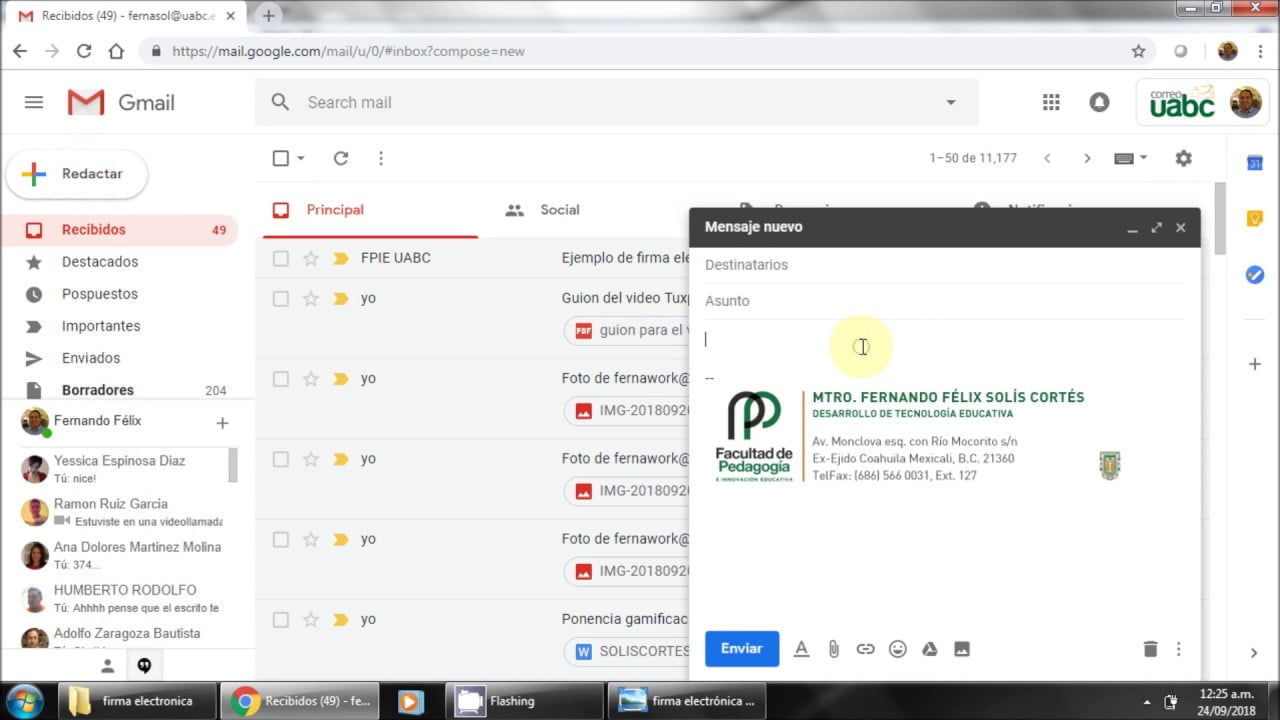
Insertar imágenes en un correo electrónico es una herramienta muy útil que permite a los usuarios compartir capturas de pantalla, fotos o gráficos con sus contactos. En Gmail, el proceso para insertar imágenes es muy sencillo y rápido. En este artículo, se explicará paso a paso cómo insertar imágenes en un correo de Gmail y algunos consejos para que la experiencia sea más efectiva.
Guía paso a paso: Cómo agregar una imagen en un correo electrónico de Gmail
Agregar imágenes a tus correos electrónicos puede hacer que tu mensaje sea más atractivo y visualmente agradable. En este artículo, te mostraremos cómo insertar una imagen en un correo de Gmail de manera sencilla y rápida.
Paso 1: Abre tu cuenta de Gmail e inicia sesión.
Paso 2: Haz clic en el botón «Redactar» para crear un nuevo correo electrónico.
Paso 3: En la ventana de redacción, haz clic en el icono «Insertar archivo» que se encuentra en la parte inferior de la pantalla.
Paso 4: Se abrirá una ventana donde podrás seleccionar la imagen que deseas agregar. Selecciona la imagen que deseas agregar haciendo clic en ella y luego haz clic en «Insertar».
Paso 5: La imagen se insertará en tu correo electrónico. Si deseas cambiar su tamaño, puedes hacerlo fácilmente haciendo clic en la imagen y arrastrando los bordes hacia adentro o hacia afuera.
Paso 6: Para enviar tu correo electrónico con la imagen incluida, haz clic en el botón «Enviar» que se encuentra en la parte inferior de la ventana de redacción.
Agregar imágenes a tus correos electrónicos puede ser una forma efectiva de comunicar visualmente tus ideas y hacer que tu mensaje sea más atractivo. Con estos simples pasos, podrás agregar imágenes a tus correos electrónicos de Gmail en poco tiempo.
Aprende a incluir imágenes en el contenido de tus correos electrónicos.
Aprende a incluir imágenes en el contenido de tus correos electrónicos y dale un toque más visual y atractivo a tus mensajes. Si utilizas Gmail, insertar imágenes es muy sencillo utilizando el formato HTML.
Lo primero que debes hacer es subir la imagen que deseas incluir en tu correo a una plataforma de almacenamiento en línea, como Google Drive o Dropbox. Una vez que la imagen esté alojada en la nube, copia el enlace que te proporciona la plataforma.
Luego, abre un nuevo correo en Gmail y selecciona la opción de «Insertar imagen» en la barra de herramientas. En lugar de seleccionar una imagen de tu computadora, pega el enlace de la imagen que copiaste anteriormente en el campo correspondiente.
Recuerda que, para asegurarte de que la imagen se visualice correctamente, es importante que utilices el formato HTML al redactar tu correo. Para ello, selecciona la opción de «HTML» en la esquina inferior derecha del campo de redacción.
Además, es importante utilizar el formato HTML para asegurarte de que la imagen se visualice correctamente.
